本文主要是介绍iPhone 存储不足?快速释放空间的实用技巧,希望对大家解决编程问题提供一定的参考价值,需要的开发者们随着小编来一起学习吧!
想象一下,您的iPhone上充满了GIF、照片、群聊记录、音乐和游戏。它可能已经成为您存储数据的核心设备,因此很容易就会填满存储空间。尽管iPhone 15和iPhone 14的起始存储容量提升到了128GB,但这对于一些用户来说可能仍然不够用。因此,学习如何释放iPhone上的存储空间是非常必要的。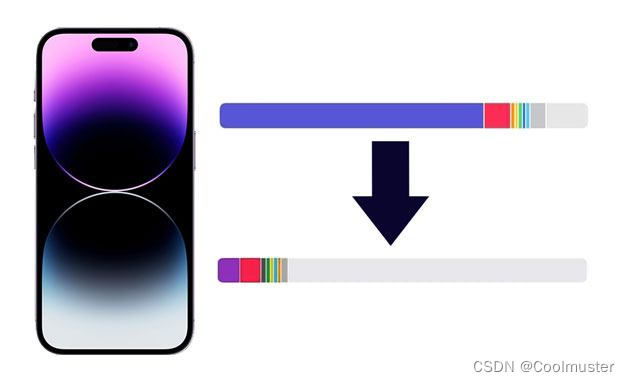
第一部分:哪些内容占用了我的iPhone存储空间?
在考虑如何最大化存储空间之前,您需要了解iPhone的存储使用情况。要了解从何处着手,您需要查看哪些内容正在消耗您的存储空间:
打开**“设置”应用,点击“通用”,然后选择“iPhone存储”**。在这里,您可以看到所有类型的媒体和文件占用iPhone空间的详细列表。Apple还可能推荐一些释放空间的方法,例如检查您在iPhone上保存的视频。
第二部分:通过7种方法轻松释放iPhone空间
在检查了可用空间和占用大部分空间的内容后,您可以继续了解当iPhone存储空间已满时应该采取的措施。
方法一:优化照片存储
图片通常是占用存储空间最多的文件类型。如果存储空间不足,您可以通过“设置”菜单将iPhone设置为在本地存储较小格式的照片文件,而非原始文件。全分辨率的照片将保存在iCloud中,您可以在需要时访问它们。
以下是启用此功能以节省iPhone内存的步骤:
- 打开**“设置”**应用。
- 在“设置”菜单中,转到**“照片”选项。确保选中“优化iPhone存储”**。
方法二:移除不使用的应用程序
释放设备空间的另一种方式是移除那些您不再使用的应用程序。在采取行动之前,请检查一下您已经有一段时间没有使用的应用程序。
- 打开iPhone上的**“设置”应用,然后选择“通用”** > “iPhone存储”。
- 您将看到所有应用程序的名称以及它们占用的空间量和最后一次使用的时间。
- 滚动列表并移除所有您长时间未使用的应用程序。
方法三:卸载少用的应用程序
您可以选择卸载某些应用程序,而不是完全删除它们。卸载应用程序可以保留与这些应用程序相关的数据和文档,这样您就可以在需要时轻松重新安装它们。
以下是手动卸载不常用应用程序的步骤:
- 在**“设置”菜单中,选择“通用”** > “iPhone存储”。
- 点击要卸载的应用程序,然后选择**“卸载应用程序”**。
方法四:自动删除旧消息
除了应用程序、视频和照片,删除旧的短信也可以释放一些空间。您可以设置设备自动删除旧消息:
- 打开**“设置”,选择“信息”**。
- 点击**“消息历史记录”下的“保留消息”**选项。
- 选择您希望设备保留消息的时间:三十天、12个月或永久。
方法五:从应用中移除视频和音乐
您可能在iPhone上的一些应用程序中保存了音乐和视频的离线副本,幸运的是,您可以轻松找到这些文件并将其删除。
- 打开iPhone上的**“设置”应用,然后转到“iPhone存储”**。
- 搜索您下载了离线文件的任何应用程序。您将看到有关该应用程序的存储信息,包括卸载或删除的选项。
- 点击**“文档和数据”**以从iPhone中删除无用的文件。
方法六:清理网页浏览器缓存
如果存储空间不足,您可以尝试清理网络浏览器的缓存。这将显著提高iPhone浏览网页的速度。
- 打开**“设置”,选择“Safari”,然后选择“清除历史记录和网站数据”**。
- 如果您的浏览器是Google Chrome,请点击屏幕下方的三个点,然后选择历史记录 > 清除浏览数据。
- 选择您要删除的信息,例如浏览历史记录、Cookies、网站数据等。
- 如果您只想删除特定时间段内的浏览信息,请在点击**“清除浏览数据”之前选择时间范围**。
方法七:备份数据到计算机以释放空间(无数据丢失)
如果您想备份手机上的应用程序、照片、视频、消息、联系人或其他文件以释放一些空间,Coolmuster iOS Assistant是您的理想选择。
使用此iOS助手,您可以将应用程序、书籍、照片、视频、音乐、书签、日历、笔记、短信和联系人从iPhone备份到PC。这样,您可以在不删除数据的情况下获得更多iPhone存储空间。
此外,它还允许您编辑或管理iPhone内容,例如联系人、书籍、书签、照片、日历、便笺等。
使用Coolmuster iOS Assistant将数据传输到计算机并清空iPhone空间的步骤:
- 在PC上安装软件并启动它。通过USB数据线将iPhone连接到电脑。
- 出现提示时点击“信任”以允许USB调试。根据提示点击“继续”。连接成功后,您的iPhone信息将在计算机上显示。
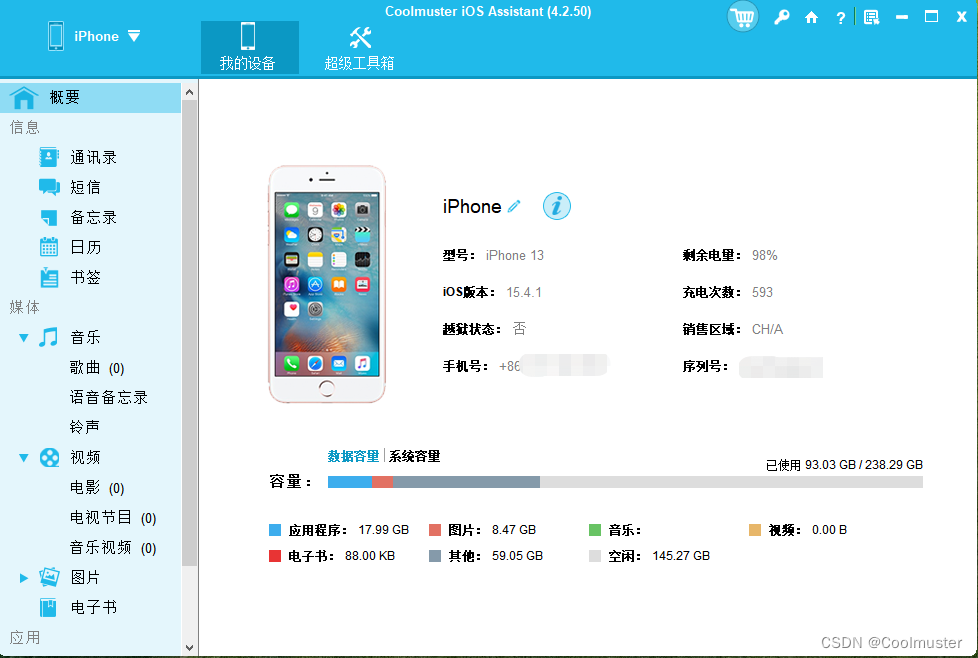
- 预览文件信息,选择要传输到PC的文件类型。检查所需文件,然后点击“导出”将文件传输到电脑。之后,您可以从iPhone中删除它们以节省内存。
当您需要在设备上清理一些存储空间时,您可以采用多种最佳方法来满足您的特定需求。借助Coolmuster iOS Assistant这一用户友好的软件,您可以在释放iPhone存储空间的同时,为PC上的数据创建备份。它不仅帮助您节省空间,还确保了数据的安全存储。
这篇关于iPhone 存储不足?快速释放空间的实用技巧的文章就介绍到这儿,希望我们推荐的文章对编程师们有所帮助!






